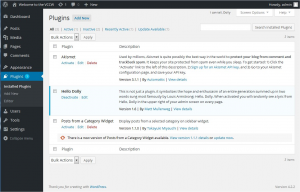zh-cn:管理插件
Languages: English • 日本語 Português do Brasil • 中文(简体) • (Add your language)
Contents
插件是由数个 PHP 脚本组成的,为您的博客添加额外功能,或是增强现有的功能。
插件扩展 WordPress 的功能。大多数用户不常用很多插件,他们最多用一些防御垃圾评论,或是自定义文章相关的插件。较有经验的用户可能会安装一些提供天气预报、显示字数、提供文章评分等等的插件。由于插件多种多样,而用户的需求各不相同,我们没有将这些功能设计在 WordPress 核心程序中。
WordPress 插件均由志愿者设计开发,免费向公众开放使用。在如下来源的插件通常经过了完整的测试,应可放心使用。但由此发生的一些问题,应有插件作者和用户承担。由于 WordPress 在迅速发展,一些插件可能并不完善。
若您需开发您的插件,请浏览插件资源集合,这是一份详尽的资源列表。
寻找插件
您可以在 Administration Panels > Plugins > Add New 面板或 WordPress Plugins Repository站点里找到插件。
插件兼容性
WordPress Plugin Compatibility 中列出了与各个WordPress版本兼容的插件。
安装插件
WordPress提供了十分简单的对您的博客进行adding Plugins的方式。您只需要在Administration Panels里点击Plugin 标签。当您向您的WordPress插件目录中上传了一个插件之后,请在 Plugins Management页面中激活它,然后就好了。要做到上述内容,有以下两种途径:
- WordPress built-in installer - 在Add New菜单中进行所有的查找、安装以及激活。
- Traditional manual installation - 获取zip文件,解压缩并且上传到您的服务器,再激活就可以了。
并不是所有的插件都是很容易安装的,不过WordPress插件开发者们已经竭尽所能使这个过程简单了。下面还有关于安装插件的详细信息,和在安装前您需要知道的信息。
安装前需要知道
有一些在您开始安装WordPress插件之前需要知道的事情。
- 安装前要知道的是.
- 在安装前就通读readme.txt和相关的网页,以及所有在这个开发者的网站上与该插件相关的评论。在开始安装前知道的越多,之后的安装过程也就更简单。
- 需要下载和上传才能安装的插件.
- 您需要熟悉下载和上传文件的过程,必要的话还有FTP的使用。
- 有些插件可能会要求修改WordPress文件和模板.
- 有可能您需要熟悉PHP、HTML、CSS、和CHMOD。
- 记录修改.
- 如果您对WordPress文件或模板进行了任何修改,请在代码中这些更改的前后使用注释符号并且把他标记出来,在您的主机和站点上也请创建一个txt文件来提醒自己曾经对默认的文件和模板所做过的任何添加或改动。这会帮助您在站点出现问题的时候重复这一过程。
- 经常备份!
- 有一些插件并不需要依靠您的博客的内容和文件,而只是添加一些特殊效果。而另一些插件就会对您的内容或文件进行改动,这其中包括了对数据库的修改。在安装任何有可能对站点进行巨大改动的插件之前,请一定备份您的数据库和文件。
现在我们有好几个版本的WordPress,而不同的插件是适用于不同版本的WordPress的。请仔细阅读相关的信息来确定该插件是否与您的版本兼容,您也可以查看Plugins/Plugin_Compatibility。如果不兼容的话,请参考upgrading.
手动安装
下面是一些大致的指导,来辅助您安装不在插件浏览器上的插件。请同时参阅该插件的作者所给出的指导。一定要记住:有事没事就备份!谁没个万一呢。
- 仔细的阅读“readme”文件,这通常可以在插件里或者你找到插件的这个网站里。通常来说把他们打印出来会很有帮助,这样你就可以在整个安装过程当中逐项查看这些步骤了。
- 将插件上传到您的在线WordPress目录中的 wp-content/plugins 文件中。
- 根据插件中的指导,对文件和模板做相应的改动,这其中就包括了添加相应的插件模板标签。
- 激活插件:
- 在您的Administration Panels中进入该插件的控制面板。
- 拉到插件列表的最下方来找到这个刚刚安装的插件(如果没有找到的话,请从头开始检查你是否正确的遵循了所有步骤并且上传到了合适的文件夹)
- 点击“Activate”链接来激活这个插件。
- 根据“readme”文件中的指导,继续对插件进行下一步的改动,来确保插件的运作符合您的要求。
在停用时隐藏插件
有一些插件内部的模板文件中就含有标签。如果该插件没有被激活,他就有可能“破坏”整个主题,并且返回错误或者加载失败。因此我们必须保证当插件没有开启的时候他不会被检测到。
要检测一个插件是否已经被安装,您可以使用一个简单的function_exists()检查。该函数会对插件进行检查,如果插件存在的话就开启。如果函数返回FALSE或者“无法找到”,他就会自动忽略这个插件标签,并继续加载该网页。
<?php
if (function_exists('FUNCTION NAME')) {
FUNCTION_NAME();
}
?>
这个示例插件使用一个名为jal_get_shoutbox()来输出它的内容。
<?php
if (function_exists('jal_get_shoutbox')) {
jal_get_shoutbox();
}
?>
排除插件问题
如果您在使用已经安装的插件时遇到了问题,或者一个现存的插件在升级后就停止了工作,那下面这些步骤有可能可以帮到您:
- 确保您完完全全的遵照了插件作者的指示。
- 确保所有在您的template files中的插件标签或使用都是正确的,没有拼写错误的,并且被放在了合适的位置,也就是在WordPress Loop里面或外部。
- 确保您把插件上传到了wp-content中的文件内。如果您是想要升级一个新的版本来取代旧版本,请在升级之前就把旧版本删除掉。
- 确保该插件已经在您的管理面板中的Plugin Panel被激活了。
- 重新激活一遍您的插件试试看。
- 去该插件的作者的网站上看看,链接通常都可以在Plugin Panel里找到, 您可以看看是否有其他人也遇到了同样的问题并且已经被解答了,或者作者已经发布了一个新版本的插件。
- 通过他们的网站和邮件与插件作者直接联系来取得帮助。
- 在网上搜索插件名称以及您遇到的问题,因为有可能其他人也遇到了同样的问题,并且已经找到了解决方法,公布在了网页上。提示:也可以试试搜索插件的文件名称。
- 点击WordPress Support Forum,(或者如果是WordPress多用户安装的话,WordPressMU Support Forum),并且上传关于该插件和您遇到的问题的提问,您有可能可以得到其他对该插件较熟悉的人的帮助。
- 如果这个问题仍然存在,而且您也不太可能修复它的话,试试看其他插件是不是可以替代他。
升级 WordPress 可能导致插件停止工作
有一些插件有可能已经太旧了,以至于无法与较新版本的WordPress相兼容。如果您在激活一个插件之后遇到了问题,关掉它并且到该插件的网站上看看他有没有更新的版本。
许多插件的作者都会升级他们的插件来适应较新的版本。但也有一些不会,所以他们的插件相对于改进过的WordPress来说就过时了。
插件管理
您可以在您的WordPress站点中Administration Panels的Plugins面板里管理插件。所有在这个界面中列出的插件都可以在您的wp-content/plugins目录中找到。每一个插件都有一个用途的说明,其作者和网站的介绍,还有一个版本号。如果您在列表中没有看到该插件,那是因为他没有在"header"中:
<?php /* Plugin Name: Magic Plugin Plugin URI: http://example.com/magic-plugin Description: Magic Plugin performs magic Version: 2.3 Author: Mr. Magic Author URI: http://example.com/ */
您也可以自己添加这个信息。方法是打开WordPress built-in editor中的插件或者一个text editor并且添加金上述的“注释”,将信息改动成如下形式:
- 插件名称:显示插件的名称,和指向该插件的网站(如果有的话)的链接。活跃的插件会由粗体显示。
- 版本:该插件的版本号。
- 描述:作者对于该插件用途的描述,以及是谁创作了这个插件。
- 动作:允许您激活、关闭或者编辑该插件。
- 较新版本:如果WordPress Plugin repository中已经有了该插件的较新版本,页面中就会显示这个信息,以及指向可以下载新版本的网站的地址。
启用和停用
如果您的插件要求对WordPress代码或者您的模板文件进行修改的话,每一次您激活或者关闭该插件的时候,就需要重新做一次或者去除您所做过的修改。如果您忘记的话就很有可能导致错误。在插件列表下面还有一个链接,允许您同时激活所有插件。
卸载插件
尽管插件通常是十分实用的,但也有一些插件会不符合您的要求,或者您出于一些原因暂停使用它,再或者他们用不了了。尽管关闭这些插件可以停止他们的动作,但是他们还是会堆积在您的Plugins面板中,导致您的插件列表越来越长,滚动越来越繁琐。如果他们在列表中停留的时间足够长的话,他们还可能无法与新版本的WordPress兼容,并且在您下次试图启用他们的时候导致一些错误。
开始管理您的插件的第一步就是点击该插件作者的网页,来寻找有没有通过屏幕左边的Plugins面板来uninstall插件的方法。有一些插件会要求在您的Template文件中添加标签和代码,还有一些会要求改动您的WordPress管理文件。请确保您通读了该插件的卸载指南,去除了上述所有的改动,来保证在该插件被关闭后您的站点不会出错。
如果没有关于卸载的特别指示的话,请阅读安装指南(如果有的话)来查看是否有对别的文件的改动,并且把他们改回来。即使您已经很久没有用过这个插件,您依然有可能在模板文件中遗留了一些他做过的改动。请确保您已经将所有文件复原。
要移除一个插件,请先确保该插件已经在Plugins面板中被deactivated。找到您的网站的wp-content/plugins文件夹(通常是通过一个FTP程序),并且搜索您想要移除的插件名称。选中该文件名并删除即可。
如果您您的WordPress站点是在您的硬盘上的话,在您的站点中打开wp-content/plugins文件夹,找到您想要删除的插件名称,选中并删除即可。这样的话,即使您以后需要恢复或复制您的Plugin文件夹到您的网站上,您也不会同时恢复了那些您不需要的插件。
“强制使用”类型的插件
Must Use Plugins是一些特殊的插件,他们被安装在普通的/plugins/ dir 旁边的一个特殊路径中(/mu-plugins/)。他们是“强制使用的”,因为一旦他们的文件被放在了/mu-plugins/路径之后,他们就会立即被激活,并且无法在管理插件面板中被关闭,他们甚至不会出现在那个列表里。
这些强制使用插件在在您需要在多站点安装插件时是否有用,使用它们您不需要考虑许多细节问题。另一个他们有用的原因是,相对于其他普通插件,PHP会首先加载强制插件,也就是说登记在强制插件中的代码和调用函数可以被认为是对其他所有插件都开放的。
请查看Must Use Plugins页面来获取更多信息。
插件相互依赖关系
如果您的主题需要依靠其他一个或多个插件来正常使用,您有可能会对下列插件感兴趣: http://wordpress.org/extend/plugins/plugin-dependencies/
开发您的插件
一旦您开始使用WordPress插件,您很可能会觉得没有他们您就无法继续您的工作。但只有您熟悉PHP,您就可以开发自己的插件,我们在Plugin Resources中提供了一些资源来协助您的开发。